Windows 11 很快將允許您在任務欄上的時鐘中啟用秒
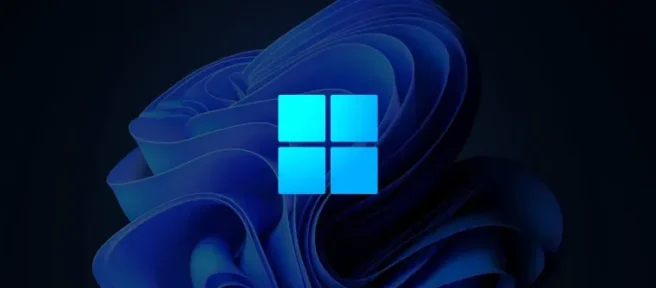
在我們等待 Dev Channel 上的新版本時,Microsoft 正忙於更新 Windows Server。Build 25246 現已可供下載,其中包含以前僅在 Windows 10 中可用的新功能。那些對 Windows 11 中的任務欄不滿意的人將會很高興地知道,微軟將恢復在通知區域中為時鍾啟用秒數的功能(系統托盤),這使得新操作系統在功能上與 Windows 10 更近了一步。
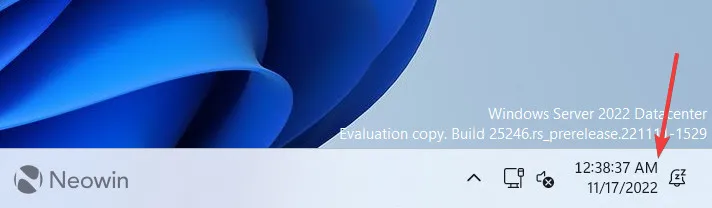
微軟尚未正式宣布更新後的手錶,並且此功能開箱即用。按照傳統,您需要使用 ViveTool 應用程序和一個特殊 ID(由@PhantomOfEarth提供)啟用它。就是這樣。
注意。在 Windows 預覽體驗計劃的“常規”版本中,您無法在任務欄時鐘中啟用秒數。此功能目前僅在 Windows Server build 25246 中可用。
警告。未聲明的函數通常是原始的、不穩定的或幾乎無法使用的。請在使用 ViveTool 應用程序和啟用隱藏選項之前備份您的重要數據。請記住,使用穩定的 Windows 11 是確保您的系統保持無錯誤的最佳方式。
如何在 Windows Server build 25246 中為系統托盤時鍾啟用秒數
- 從GitHub下載 ViveTool並將文件解壓縮到方便的位置。
- 按Win+R並輸入cmd。
- 使用 CD 命令導航到包含提取文件的文件夾。例如,如果您將 ViveTool 解壓到 C:\Vive,請輸入CD C:\Vive。
- 鍵入vivetool /enable/id:41314201並按Enter 鍵。
- 轉到“設置”>“個性化”>“任務欄”>“任務欄行為”,然後選中“在任務欄上以時鐘顯示秒數”選項旁邊的框。
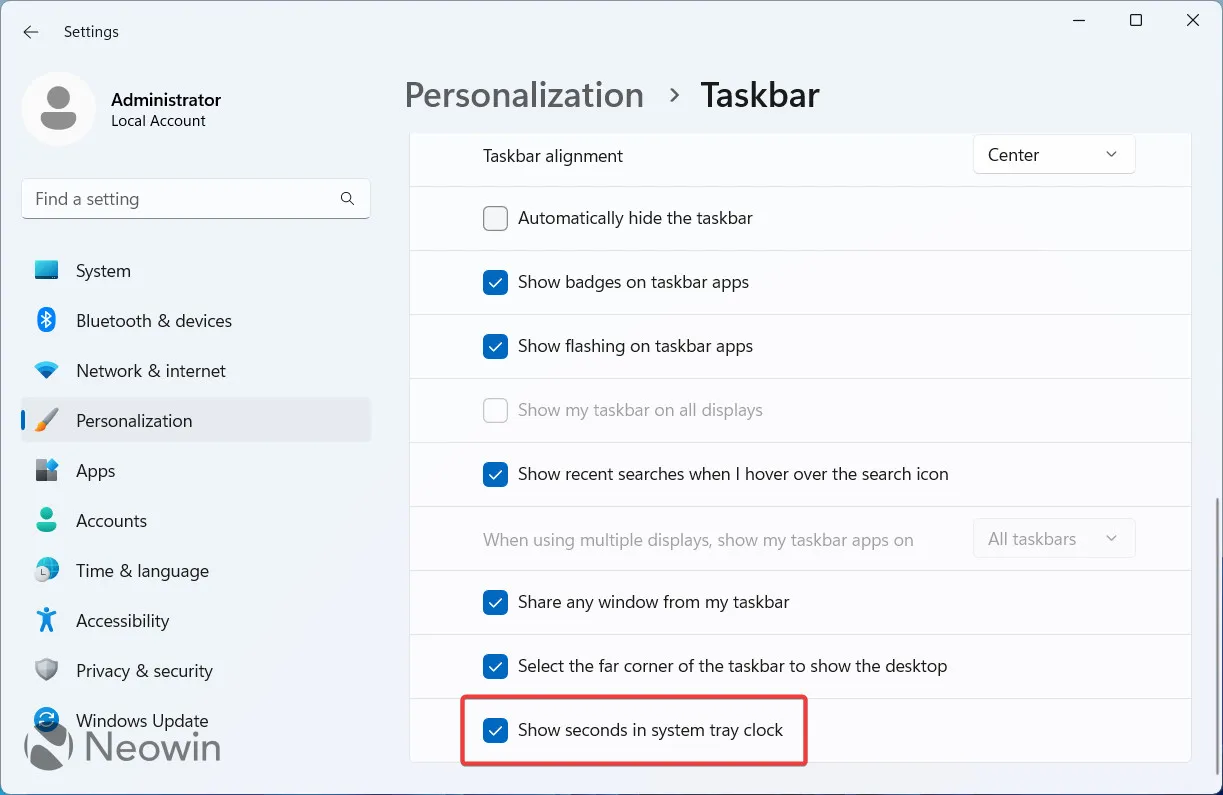
- 重啟系統。
當“常規”Windows Insiders 出現時,您會打開秒功能嗎?在評論區分享你的觀點。
資料來源:neovin



發佈留言